Nyttige Ubuntu Unity Linser til Ubuntu Oneiric
En af de bedste egenskaber ved Unity-skrivebordet i Ubuntu er objektivet. Objektiv er søgefunktionen i Dash. Forskellige linser giver dig mulighed for at udføre søgefunktioner, for eksempel kan musiklinserne søge efter musik, som du for nylig har lyttet til, mens applikationslinserne søger efter alle dine applikationer i systemet. I Ubuntu Oneiric leveres det med tre standardlinser, nemlig applikationslinsen, nyere filer / foldere og musiklinsen. Nedenfor er flere nyttige linser, som du kan tilføje til dit system.
Bemærk : Linserne nedenfor er kun til Ubuntu Oneiric. Der er flere andre linser, der kun er tilgængelige for Natty, og jeg har med vilje forladt dem ud af listen. De fleste linser nedenfor fungerer også med Natty, men nogle af dem har forskellige pakker navn, så installationsmetoden fungerer muligvis ikke.
1. Spørg Ubuntu
Er du en aktiv bruger af AskUbuntu? Eller at du har masser af spørgsmål om Ubuntu og er altid på udkig efter AskUbuntu til svar? Gode nyheder til dig, AskUbuntu-objektivet giver dig mulighed for at søge på AskUbuntu-webstedet lige på dit skrivebord (Dash).
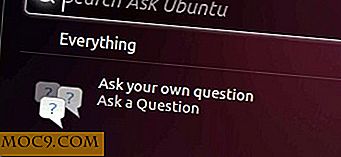
Installation:
sudo add-apt-depot ppa: askubuntu-tools / ppa sudo apt-get opdatering sudo apt-get install enhed-askubuntu-lins sudo apt-get opgradering
Log ud og log ind igen.
2. Bogmærke linse
Bogmærker Lens giver dig mulighed for at søge dine web bogmærker direkte fra skrivebordet.

Installation
sudo add-apt-depot ppa: nilarimogard / webupd8 sudo apt-get opdatering sudo apt-get install bookmarks-objektiv
Log ud og log ind igen.
3. Gwibber linse
Hvis du har tilsluttet dine forskellige Twitter-, Facebook- og identi.ca-konti, kan du nu søge dine tweets, statusopdateringer eller meddelelser direkte fra Dash. Der er også måder til at filtrere resultater for kun at vise meddelelser, svar, link, billeder, videoer osv.

Installation
Klik her for at installere, eller i terminalen, skriv:
sudo apt-get install enhed-linse-gwibber
Log ud og log ind igen.
4. Google Books Lens
For de bøgerelskere kan du nu bruge Google Bøger-objektivet til at søge efter bøger i Google Bøger.
sudo add-apt-depot ppa: davidc3 / bøger-objektiv sudo apt-get opdatering sudo apt-get install enhed linser-bøger
Log ud og log ind igen.
5. Gdocs Unity Lens
Bruger du altid Google Docs til at administrere dine dokumenter? Du kan nu bruge Google Docs-objektivet til at søge dine dokumenter fra skrivebordet.

Installation
sudo add-apt-depot ppa: nilarimogard / webupd8 sudo apt-get opdatering sudo apt-get install enhed linser-gdocs
Derefter åbner du filen unity-gdocs-lens.py og ruller ned til linje 124.
gksu gedit /usr/bin/unity-lens-gdocs.py
Udskift GDOC_USERNAME med dit Google-brugernavn og GDOC_PASSWORD med din Google-adgangskode. Gem og luk filen.
Endelig køre Unity Gdocs-objektiv:
enhed-lens-gdocs.py setid enhed
Kilder: WebUpd8
6. Webkilder sted
Ønsker du at kunne søge på internettet uden at skulle åbne en browser? Dette er, hvad webkilder sted handler om. Det giver dig mulighed for at udføre en websøgning og returnerer en liste over kilder i stedet for sider (f.eks. En søgning efter et bandnavn kan nævne MySpace, Wikipedia, Amazon og Last.fm som resultater, men ikke enkelte sider derpå).
Installation
sudo add-apt-depot ppa: cscarney / unity-web-sted sudo apt-get opdatering sudo apt-get install enhed-sted-websearch
Bemærk : PPA har oplyst, at det arbejder med Oneiric, men jeg har ikke kunnet få det til at installere.
Konklusion
Linsefunktionen blev introduceret i Ubuntu Natty og er kun blevet mere moden i Oneiric. Fra nu af er antallet af linser til Ubuntu Oneiric stadig meget begrænset. Forhåbentlig vil flere udviklere komme ud med mere nyttige og praktiske linser til platformen. Hvad angår de ovennævnte linser, behøver du ikke installere dem alle. Bare tag dem, du har brug for, vil gøre.
Hvilke andre linser bruger du i din Oneiric?







